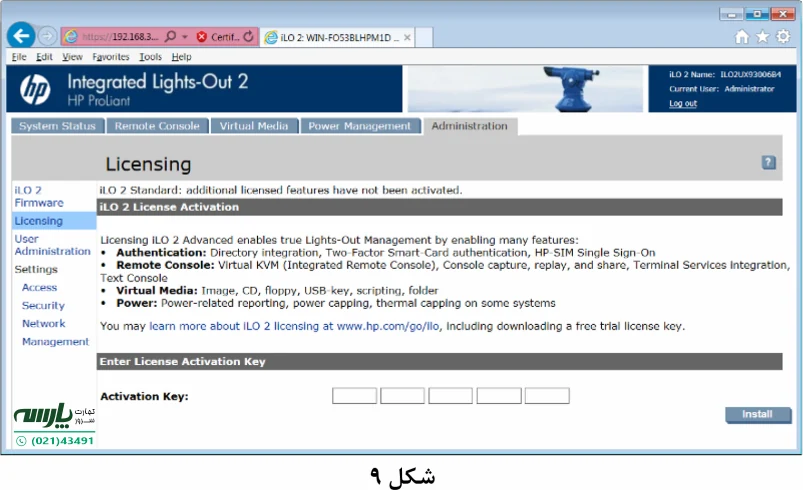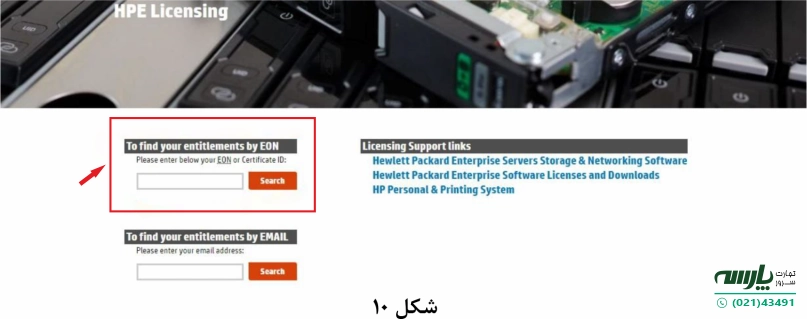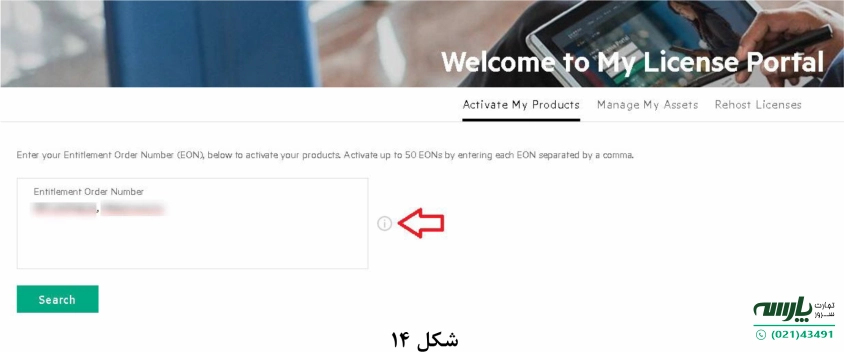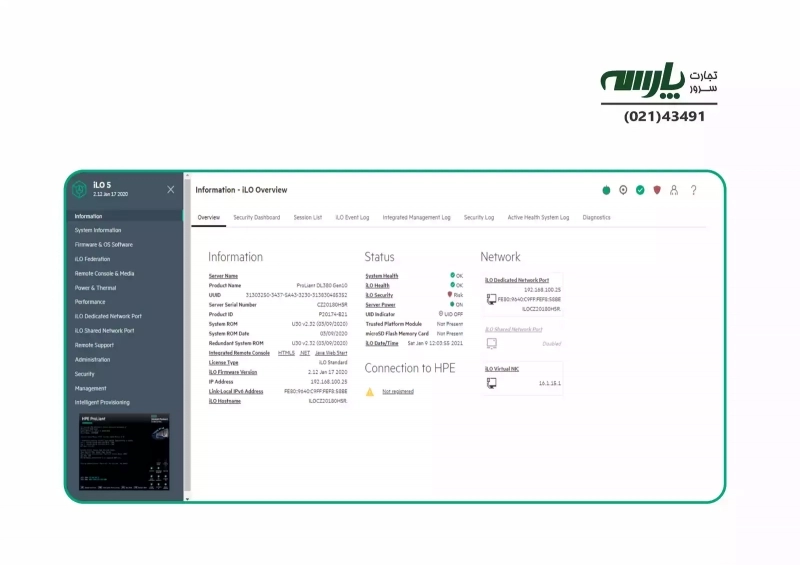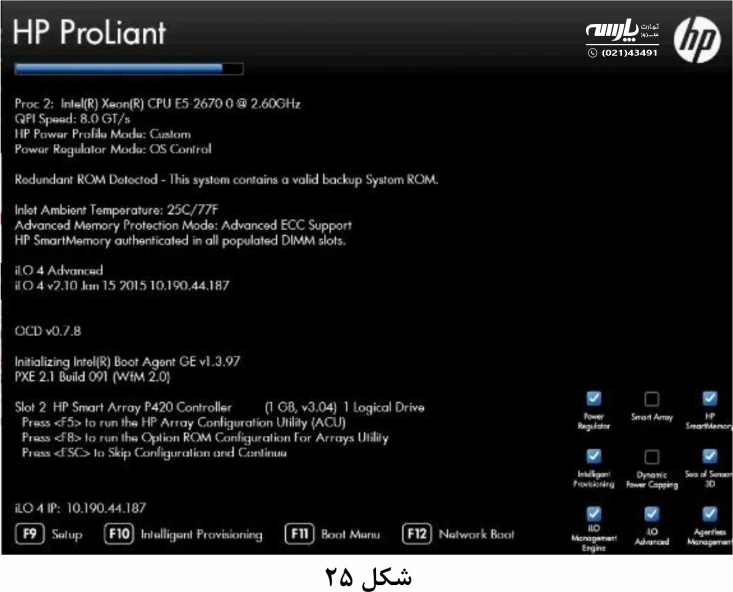در دنیای فناوری اطلاعات، مدیریت سرورها یکی از چالشهای اساسی برای مدیران سیستمها و شبکهها به شمار میآید. سرورهای HP با قابلیتهای متنوع و پیشرفتهای که دارند، به یکی از انتخابهای محبوب در میان سازمانها تبدیل شدهاند. یکی از ویژگیهای کلیدی این سرورها، قابلیت Integrated Lights-Out (iLO) است که به مدیران اجازه میدهد تا بهصورت از راه دور و بدون نیاز به حضور فیزیکی در محل، سرور را مدیریت کنند. در این مقاله، به روشهای مختلف اتصال سرور HP به iLO پرداخته خواهد شد. این مقاله شامل مراحل راهاندازی، پیکربندی و رفع اشکال اتصال iLO خواهد بود و به مدیران سیستم کمک میکند تا از تمامی قابلیتهای این ابزار بهرهبرداری کنند.
⏲ زمان تخمینی مطالعه: 20 دقیقه
فهرست موضوعات
آموزش ilo سرور hp
نرم افزار مدیریتی iLO که مخفف کلمه انگلیسی Integrated Lights-Out بوده، یک فناوری مدیریتی و اختصاصی از کمپانی HPE است که امکان مشاهده و کنترل سرورهای HP را برای مدیران از راه دور فراهم میسازد. تکنولوژی iLO امکاناتی مانند خاموش/روشن کردن سرور، پیکربندی، دسترسی به لاگهای سرور، بررسی وضعیت فعالیت حافظه سرور، کارت NIC، پردازنده و … را در اختیار مدیران قرار میدهد.
از آنجایی که این فناوری بهصورت اختصاصی برای سرورهای پرولیانت طراحی میشود، کمپانی HP برای هر نسل از سرورها یک iLO مخصوص طراحی کرده است که عبارتند از:
- نسل G5 قبلتر از iLO
- نسل G6 ورژن 2 iLO
- نسل G7 ورژن 3 iLO
- نسل G8 و G9 ورژن 4 iLO
- نسل G10 ورژن 5 iLO
چیپست مرکزی iLO روی برد اصلی سرور نصب میشود، که هر چیپ در هنگام اتصال به شبکه دارای آدرس IP اختصاصی است.
فعال کردن iLO در سرور
برای فعال کردن iLO در سرور HP باید اطلاعات نام کاربری و پسورد داشته باشید. در قسمت جلوی سرور اچ پی یک برچسب یا اصطلاحا Information Tag وجود دارد (شکل 1) که حاوی سریال نامبر، نام کاربری و رمز عبور است. در نظر داشته باشید که بر اساس نسل سرورها کمپانی اچ پی این جایگاه را متفاوت ارائه کرده است، برای مثال بر روی سرورهای نسل 9 این Tag بر روی پنل اصلی سرور بصورت لیبل چسبیده شده است.
خرید سرور hp
همچنین در این قسمت (پشت سرور) یک پورت ورودی iLO موجود است (شکل 2) که برای اتصال شبکه به iLO باید از کابل RJ45 استفاده کنید.
لازم بذکر است که در نسل 10 سرورهای HP یک پورت USB برای اتصال به ILO در قسمت جلوی سرور در نظر گرفته شده است .
بعد از وصل کردن کابل، باید برای تنظیمات بیشتر به صفحه HP ProLiant POST بروید. برای انجام این کار ابتدا سرور را Restart کنید، و درحالیکه سرور در حال Boot شدن است، کلید F8 را بزنید. توجه داشته باشید بعد از اتصال کابل به درگاه iLO، بعد از ریست یا روشن کردن سرور، سیستم پیغام تنظیمات Integrated Lights Out را میدهد، که باید کلید F8 را بزنید. (شکل 3)
در ادامه باید چند تنظیم را در تب بالای صفحه انجام بدهید که بهترتیب توضیح میدهیم. ابتدا در قسمت File گزینه Set Default را بزنید که تنظیمات در حالت پیشفرض باشند. (شکل 4)
بعد از آن به تب بعدی یعنی Network بروید و تنظیمات را از حالت DHCP به حالت DNS Name تغییر دهید. (شکل 5) در ادامه IP address را سرور را نیز تنظیم کنید. (شکل 6) در انتها کلید F10 را برای ذخیره تنظیمات بزنید.
در ادامه باید نام کاربری و رمز عبورتان را تغییر بدهید. برای اینکار باید به تب بعدی یعنی User بروید و گزینه add را انتخاب کنید تا بتوانید نام کاربری و پسورد جدید را وارد کرده و سپس F10 را برای ذخیره تغییرات بزنید. (شکل 7)
توجه داشته باشید که قسمت وارد کردن نام کاربری و رمز عبور حساس به حروف یا اصطلاحاً Case Sensitive است. یعنی بزرگ و کوچک بودن حروف اهمیت زیادی دارد.
پس از اتمام مراحل تنظیمات، گزینه Save را انتخاب کنید یا کلید F10 را بزنید. سپس سرور را Restart کنید. پس از لود شدن سرور باید تنظیمات خودتان را در iLO بررسی کنید. برای این کار یک صفحه مرورگر اینترنت یا URL باز و IP برنامه iLO را وارد کنید. توجه داشته باشید که آدرس IP هر سرور بر روی برچسبی (Information Tag) که در ابتدا به آن اشاره کردیم، ذکر شده است.
در ادامه باید مجوز iLo را در بخش License وارد کنید.(شکل 9)
روش فعالسازی لایسنس یا مجوز iLO
برای استفاده از امکانات پیشرفته iLO (iLo Advanced) مانند کنسول ریموت یا Mount ISO باید مجوز فعالسازی آن را راهاندازی کنید. این کار به دو روش انجام میشود که در ادامه به آن میپردازیم.
1) فعال سازی با استفاده از License Entitlement Certificate
در این روش ابتدا باید وارد وبسایت HP به آدرس (https://www.hpe.com/software/licensing) شوید.(شکل 10) در قسمت Please Enter Below Your EON or Certificate ID باید شماره سفارش (Entitlement Order Number) را که در هنگام خرید سرور اچ پی در یک برگه دریافت کردهاید را بزنید.
پس از وارد کردن کد License Entitlement Certificate روی کلید Search بزنید. بعد از زدن کلید جستوجو وارد صفحه My License Portal میشوید،(شکل 12) اگر حساب کاری در وبسایت HP دارید، با زدن نام کاربری و پسوورد لاگین شوید، در غیر اینصورت با کلیک روی گزینهی Create an Account یک حساب کاربری بسازید.
پس از لاگین شدن، صفحهی اطلاعات حساب کاربری باز میشود که باید روی گزینهی Update بهمنظور بروزرسانی اطلاعات کلیک کنید. (شکل 13)
پس از زدن بهروزرسانی، وارد صفحه دریافت لایسنس یا My License Portal میشوید. که در قسمت Entitlement Order Number باید کدی که در روی برگه خرید چاپ شده است را وارد و سپس دکمه Search را بزنید. میتوانید در مستطیل چندین کد را وارد کنید و با زدن کاما (،) هر محصول را جدا کنید. (شکل 14)
در صفحهی بعد تعداد دستگاههایی که Entitlement Order Number آن را زدهاید، نشان داده میشود. میتوانید با علامت + و – محصولات را مشخص کنید و سپس دکمه Next را بزنید. (شکل 15) صفحهی بعد گزینهی I am activating for myself را انتخاب کنید و دوباره روی گزینهی Next کلیک کنید. (شکل 16)
در صفحه Additional Information Requested باید نوع استفاده از سرور را مشخص کنید که بدینصورت است:
- استفاده از سرور به عنوان هاست ویندوز گزینهی Windows
- استفاده از سرور به عنوان هایپروایزور گزینهی ESXi
- استفاده از سرور برای هر دو مورد بالا گزینهی Both
- با انتخاب گزینهی Neither مشخص میکنید که از سرور به عنوان هیچکدام از مواردی که ذکر شده، قصد استفاده ندارید. در همین صفحه گزینهی I plan to use the following Insight Control functionality را نیز انتخاب کنید و سپس Next را بزنید. (شکل 17)
در صفحه بعد، پیغام پایان فعالسازی لایسنس iLO را مشاهده خواهید کرد که کد مجوز به ایمیلی که در وبسایت HP وارد کردید، ارسال خواهد شد. (شکل 18)
یک ایمیل حاوی کد و فایل فعالسازی iLO برایتان ارسال میشود که باید ابتدا فایل را دانلود و سپس آن را از حالت فشرده خارج کنید. یک فایل Notepad با نام ILO-***.lic وجود دارد که حاوی کد فعال سازی است. با کپی کردن این کد در صفحهای که در شکل 8 نشان دادهایم، مراحل لایسنس iLO به پایان میرسد.
2) فعال سازی با استفاده از لایسنس سریال کرک شده
برای فعالسازی لایسنس در iLO بهویژه در سرور استوک hp باید از سریال کرک شده استفاده کنید. در این حالت باید ورژن iLo را مشخص کنید و همچنین در اطلاعات کاربری وبسایت HP کشورتان را روسیه معرفی کنید. معمولا لایسنسها کرک شده شبیه به مثال زیر هستند:
iLO 1 – Advanced License Keys
35DRP-7B3TX-78VVM-7KX4Y-XS74X – Advanced
برای دریافت لایسنس کرک شده می توانید با کارشناسان فعال در مجموعه تماس حاصل بفرمایید.
سرور استوک اچ پی ML350 G9
راه اندازی iLO در سرورهای اچ پی
برای راهاندازی iLO در سرورهای اچ پی چندین روش وجود دارد که میتوانید یکی از این روشها را انتخاب و بر اساس آن پیکربندی و تنظیمات پورت iLO را انجام دهید. روشهای رایج راهاندازی iLO عبارتند از:
- Web Interface
- Intelligent Provisioning
- iLO RBSU
- iLO Configuration Utility
نحوه اتصال iLO از طریق رابط وب یا web interface
روش راه اندازی iLO از طریق web interface با استفاده از اطلاعات حساب HPE iLO، یا از طریق آدرس IP موجود در صفحه سرور انجام میشود. در این روش باید نام کاربری و گذر واژه موجود در برچسب تنظیمات پیشفرض شبکه اچ پی را وارد کنید.
تنظیم و کانفیگ ILO سرور از طریق Intelligent Provisioning
برای راه اندازی iLO از این روش باید وارد محیط Intelligent Provisioning بشوید. برای اینکار ابتدا سرور را ریست کنید و سپس کلید F10 را بزنید. بعد از زدن کلید F10 وارد محیط Perform Maintenance میشوید (شکل 19) با انتخاب این گزینه، وارد مرحله بعد که راه اندازی iLO است، میشوید.
در این مرحله با گزینه iLO Configuration وارد بخش پیکربندی میشوید. (شکل 20)
در این مرحله میتوانید تنظمیات Subnet Mask و IP را انجام دهید. ابتدا در منوی سمت چپ برنامه گزینهی Network Setting را انتخاب کنید. سپس در نوار ابزار وسط صفحه گزینه سوم یعنی IPV4 را انتخاب کنید. (شکل 21) اگر قصد دارید IP استاتیک را فعال کنید باید در این بخش تیک DHCP را غیرفعال کنید. توجه کنید که IPای را به iLO اختصاص دهید که در رنج سرورتان باشد. بعد از انجام تنظیمات موردنظر روی گزینه apply کلیک کنید.
در ادامه راه اندازی iLO باید نام کاربری و پسورد اختصاصی خود را وارد کنید. برای اینکار باید در همان صفحه iLO Configuration، در نوار ابزار سمت چپ گزینه User Administration را انتخاب کنید. (شکل 22) همچنین در این صفحه میتوانید تعداد کاربرانی که قصد دارند به iLO متصل شوند را نیز مشخص کنید، برای اینکار روی گزینه Edit کلیک کنید.
پس از احراز هویت با نام کاربری و پسورد اختصاصی میتوانید وارد محیط iLO شوید. پس از اتصال به سرور میتوانید پیکربندی و تنظیمات مورد نیاز را انجام دهید.
نحوه اتصال iLO از طریق RBSU
از طریق اتصال iLO به سرور اچ پی با روش RBSU میتوانید به سیستم فیزیکی سرور و بخش سختافزاری از راه دور دسترسی پیدا کنید. برای دسترسی به محیط iLO RBSU سرور را ریست کنید و در صفحه در صفحه HP ProLiant POST با زدن گزینه F8 وارد iLO RBSU شوید.
- در منو ابزار بالای صفحه گزینهی Settings را انتخاب و سپس Enter را بزنید. (شکل 24)
- گزینهی iLO Functionality را انتخاب کرده و کلید فاصله (Space) را فشار دهید تا تنظیمات به حالت فعال یا غیرفعال درآید. کلید F10 را فشار دهید تا تنظیمات ذخیره شوند.
- از منوی بالای صفحه گزینه File و سپس گزینه Exit را بزنید تا iLO RBSU بسته شود.
تنظیمات اتصال با iLO 4 configuration
برای راه اندازی iLO به سرور با روش iLO 4 configuration باید سرور را ریست کنید و در هنگام بوت شدن سرور با زدن کلید F9 وارد محیط Post Screen شوید. (شکل 25) در این قسمت میتوانید دسترسی به پورت iLO و قابلیت Remote Access را فعال کنید.
در این صفحه با کمک کلیدهای جهت یاب با زدن علامت ¯ گزینه System Configuration را انتخاب و در صفحه بعد روی گزینه iLO 4 Configuration utility کلیک کنید. (شکل 26)
بعد از انتخاب گزینه مورد نظر در صفحه بعد وارد قسمت Network Options شوید در این قسمت ابتدا DHCP را غیرفعال کنید و بعد از آن در سه قسمت IP address ، Subnet mask و gateway IP اطلاعات لازم را طبق Information Tag (برچسب روی سرور) وارد کنید. (شکل 27)
پس از انجام تغییرات کلید F10 را برای ذخیره کردن بزنید و سرور را ریست کنید.
تنظیمات اتصال با iLO 5 configuration
برای راهاندازی iLO به سرور با روش iLO 5 configuration باید مراحل زیر را انجام دهید:
- سرور را ریست کنید.
- در قسمت POST screen دکمه F9 را بزنید تا وارد محیط UEFI System شوید.
- گزینه System Configuration را انتخاب کنید.
- گزینه iLO 5 Configuration Utility را انتخاب کنید.
- بخش DHCP را غیرفعال (Disable) کنید سپس روی گزینه Network Options کلیک کنید و بخش DHCP را فعال (Enable) سازید. بعد سه قسمت IP Address، , Subnet Mask و Gateway IP Addressرا براساس مشخصات سرور کامل کنید.
- برای ذخیره تغییرات و خروج از این محیط کلید F12 را بزنید. با زدن کلمه YES تغییرات در ابزار پیکربندی iLO 5 Configuration را تایید کنید.
نحوه پیکربندی تکنولوژی iLO
برای راهاندازی، تنظیمات و پیکربندی iLO میتوانید از 4 روش رایج استفاده کنید که عبارتند از:
– استفاده از محیط UEFI؛ برای ورود به محیط UEFI در هنگام راه اندازی سرور کلید F9 را میزنید و میتوانید تنظیمات iLO را انجام دهید.
استفاده از محیط ACU: برای ورود به محیط ACU در هنگام راه اندازی یا روشن شدن سرور در صفحه بوت کلید F8 را بزنید. در این محیط میتوانید پیکربندی شبکه و دسترسی تعداد کاربران را مشخص کنید.
– نرم افزار HPE Light-out Online Configuration Utility: اگر سیستم عامل روی سرور نصب باشد میتوانید با نصب نرم افزار HPE Light-out Online Configuration Utility به ابزارهای مدیریتی برنامه iLO بهراحتی دسترسی داشته باشید.
توجه داشته باشید که از محیط Intelligent Provisioning نیز میتوانید تنظیمات، پیکربندی و مدیریت را انجام دهید که پیشتر آن را توضیح دادیم.
روش ورود به برنامه ILO
برای ورود به برنامه iLO وارد مرورگر شوید و سپس نام کاربری و رمز عبور را بزنید. (شکل 29)
پس از وارد کردن نام کاربری و رمز عبور وارد محیط مدیریتی iLO میشوید که در شکل 30 نشان داده است. در منوی سمت چپ میتوانید تنظیمات مدیریتی را انجام دهید. بهعنوان مثال برای ارتباط ریموت به سرور گزینه Remote Console را انتخاب کنید.
گزارش گیری و تست های پیشرفته با ILO
برای تست و گزارش گیری سرور با iLO کافی است که از طریق مرورگر وارد برنامه iLO شوید. بعد از زدن نام کاربری و رمز عبوری، صفحهی اصلی iLO باز میشود که در منوی سمت چپ روی گزینه overview کلیک کنید.
همانطور که در شکل 31 میبینید، در این قسمت کلیه اطلاعات سرور از قبیل مدل، سریال نامبر، آدرس IP و گزینههای دیگر درج شده است. همچنین در قسمتی دیگر گزینه System Health با رنگ سبز OK است که خبر از سلامت سرور میدهد.
نتیجهگیری
در نهایت، اتصال سرور HP به iLO یک فرآیند حیاتی برای مدیریت و نظارت بر سرور است. با رعایت مراحل و نکات ذکر شده در این مقاله، شما میتوانید بهراحتی به iLO متصل شده و از تمامی قابلیتهای آن بهرهبرداری کنید. این ابزار به شما کمک میکند تا بهصورت مؤثرتر و کارآمدتر، سرورهای خود را مدیریت کرده و از بروز مشکلات جلوگیری کنید. با توجه به پیشرفتهای روزافزون در زمینه فناوری، آشنایی با iLO بهعنوان یک ابزار ضروری برای مدیران سیستمها به شمار میآید.